使用Windows 98的时代,如果注册表受损,我们可以启动到DOS下,然后用ScanReg来扫描和恢复受损的注册表,不过在Windows XP中这个方法就失效了。不过XP也有适用于它的恢复方法,下面笔者以具体的实例来说明恢复的具体操作
朋友上个月买了台预装Windows XP的品牌机,对Windows XP的稳定性赞不绝口。可是问题马上就来了,一天在启动电脑的时候看见了如下的错误信息:
“Windows XP无法启动,因为下列文件可能丢失或者发生错误:\WINDOWS\SYSTEM32\CONFIG\SYSTEM”。
当时的情况是不能正常进入Windows,只能进入安全模式。经过判断应该是注册表损坏造成无法正确启动,因此在系统启动时按F8,并选择了恢复最后一次正确配置,无效。到安全模式下进行系统还原仍然无效。
当时的情况是不能正常进入Windows,只能进入安全模式。经过判断应该是注册表损坏造成无法正确启动,因此在系统启动时按F8,并选择了恢复最后一次正确配置,无效。到安全模式下进行系统还原仍然无效。
经过仔细分析以及查阅资料,最终成功的解决了这个问题,现在把整个过程完整的写出来,希望在你遇到类似的问题时能够对你有所帮助。
以下的操作全部需要你有Administrator的权限,在本例中系统盘的文件系统是NTFS(如果是FAT32那将简单一些),并且需要你没有关闭对系统盘的系统还原监视。
经过仔细分析以及查阅资料,最终成功的解决了这个问题,现在把整个过程完整的写出来,希望在你遇到类似的问题时能够对你有所帮助。
以下的操作全部需要你有Administrator的权限,在本例中系统盘的文件系统是NTFS(如果是FAT32那将简单一些),并且需要你没有关闭对系统盘的系统还原监视。
现在我们需要从系统自己备份的文件中恢复正确的注册表设置。首先在启动时按F8进入安全模式,然后打开“我的电脑”,在“工具-文件夹选项”的“查看”选项卡下,取消对“隐藏受保护的系统文件”的选择,并且选中“显示隐藏文件和文件夹”。然后点击确定。
打开资源管理器,双击进入安装了Windows XP的硬盘分区(我这里打开的就是C盘),找到System Volume Information文件夹,这个文件夹平时是看不到的。打开之后你应该可以看见多个类似“_restore{1A93AEA8-AEC3-4417-A255-6803DA8FB2EB}”的子文件夹,这些文件夹中就保存了系统还原的生成的备份文件。
打开资源管理器,双击进入安装了Windows XP的硬盘分区(我这里打开的就是C盘),找到System Volume Information文件夹,这个文件夹平时是看不到的。打开之后你应该可以看见多个类似“_restore{1A93AEA8-AEC3-4417-A255-6803DA8FB2EB}”的子文件夹,这些文件夹中就保存了系统还原的生成的备份文件。
根据那几个子文件夹的创建日期,选择一个在系统完全正常时创建的。我选择了_restore{1A93AEA8-AEC3-4417-A255-6803DA8FB2EB}这个文件夹,并且从_restore{1A93AEA8-AEC3-4417-A255-6803DA8FB2EB}\RP1\Snapshot 下复制了一些文件到最初建立的临时文件夹“C:\WINDOWS\TMP”中,需要复制的文件有:
_REGISTRY_USER_.DEFAULT
_REGISTRY_MACHINE_SECURITY
_REGISTRY_MACHINE_SOFTWARE
_REGISTRY_MACHINE_SYSTEM
_REGISTRY_MACHINE_SAM
_REGISTRY_MACHINE_SECURITY
_REGISTRY_MACHINE_SOFTWARE
_REGISTRY_MACHINE_SYSTEM
_REGISTRY_MACHINE_SAM
我们操作的目的就是用这些文件替换C:\Windows\System32\Config文件夹下的同名文件。而由于在控制台模式下,我们对文件和文件夹的操作受到限制,因而不得不采取这样的方法。
接下来重启电脑,继续进入故障控制台,删除当前的注册表文件,并恢复到之前的正确状态去。
在控制台下,依次输入下列命令:
cd system32\config
Del sam
Del security
Del software
Del default
Del system
Del sam
Del security
Del software
Del default
Del system
Cd c:\
windows\tmp
Copy _registry_machine_software c:\ windows\system32\config\software
Copy _registry_machine_system c:\ windows\system32\config\system
Copy _registry_machine_sam c:\ windows\system32\config\sam
Copy _registry_machine_security c:\ windows\system32\config\security
Copy c:\ windows\tmp\_registry_user_.default c:\ windows\system32\config\default
进行到这里,大部分的恢复工作就完成了,这之后只要通过安全模式启动电脑,并且运行系统还原,选择合适的还原点,就大功告成。
在这里还有几点要主意的:

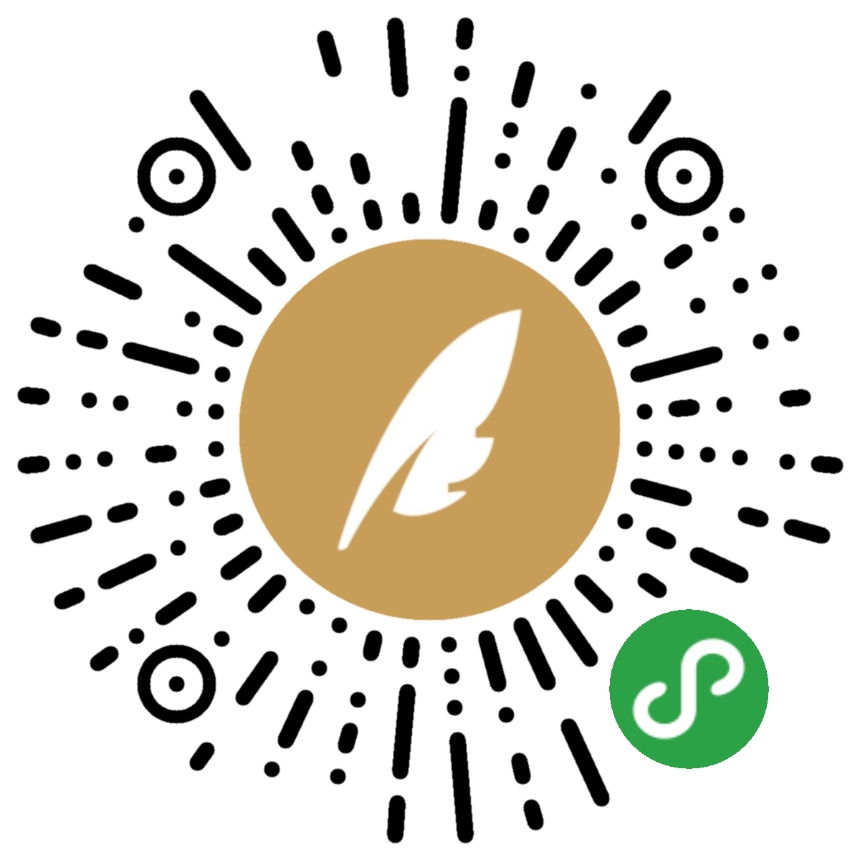
Copy _registry_machine_software c:\ windows\system32\config\software
Copy _registry_machine_system c:\ windows\system32\config\system
Copy _registry_machine_sam c:\ windows\system32\config\sam
Copy _registry_machine_security c:\ windows\system32\config\security
Copy c:\ windows\tmp\_registry_user_.default c:\ windows\system32\config\default
进行到这里,大部分的恢复工作就完成了,这之后只要通过安全模式启动电脑,并且运行系统还原,选择合适的还原点,就大功告成。
在这里还有几点要主意的:
如果你没有XP的光盘,只有拷贝到硬盘上的安装文件,那要怎么进入故障恢复控制台?其实你可以把这个选项安装到硬盘上。假设你的安装文件保存在“C:\xp”文件夹中,那么在运行中输入“C:\xp\i386\winnt32 /cmdcons”然后回车,文件复制完就好了。之后你重启动电脑的时候会看见一个选择菜单,询问你是进入正常的Windows XP中还是进入故障恢复控制台,选择后按回车就可以进入。
还有一点是关于System Volume Information文件夹的,当你试图从那文件夹中复制文件的时候可能会发现,你没有合适的权限打开它,如果是这样,那么可以试试用下面的方法解决:
对于Windows XP Professional,首先在“文件夹选项-查看”中禁用简单文件共享,然后在System Volume Information文件夹上点击鼠标右键,选择“属性”,在“安全”选项卡下,点击“添加”,然后输入你当前登录的用户的用户名,点击确定。然后你就能打开那个文件夹了。
对于Windows XP Home,在运行中输入“CMD”然后回车,打开命令提示符窗口,进入到系统盘的根目录下,例如C:\,然后直接输入cacls " C:\System Volume Information" /E/G Alex:F ,之后按回车。在这里的“Alex”是你当前使用的用户名,而这个命令可以给予Alex这个用户对System Volume Information文件夹Full Control的权限。之后你就可以访问被拒绝的文件夹了。而如果你要恢复到被拒绝的状态,只需要输入cacls " C:\System Volume Information" /E/R Alex就可以了。
文章来源:Yesky 作者:刘晖
文章来源:Yesky 作者:刘晖
0
收藏
推荐专栏更多
猜你喜欢
我的友情链接
网维工具
Java线程:线程的调度-休眠
我们不得不面对的中年职场危机
职场终极密籍--记我的职业生涯
用光影魔术手制作一寸照片(8张一寸)
我的IT职场生涯: 毕业4年,月薪过万
Linux关闭休眠和屏保模式
年薪从0到10万-我的IT职场经验总结
Windows7删除休眠文件hiberfil.sys节省大量C盘空间
致IT同仁 — IT人士常犯的17个职场错误
“跳槽加薪”现象,无奈的职场规则
Windows 10 "升"与"不升"之我见
Windows server 2016 搭建RDS服务
kubernetes 存储卷与数据持久化
Windows 设置 VMware workstation 虚拟机开机启动
漫谈 Windows Server 管理工具
如何在Windows中批量创建VMware的虚拟机
解决asp.net负载均衡时Session共享的问题
中小企业2018-2020年信息化环境运维及安全建议

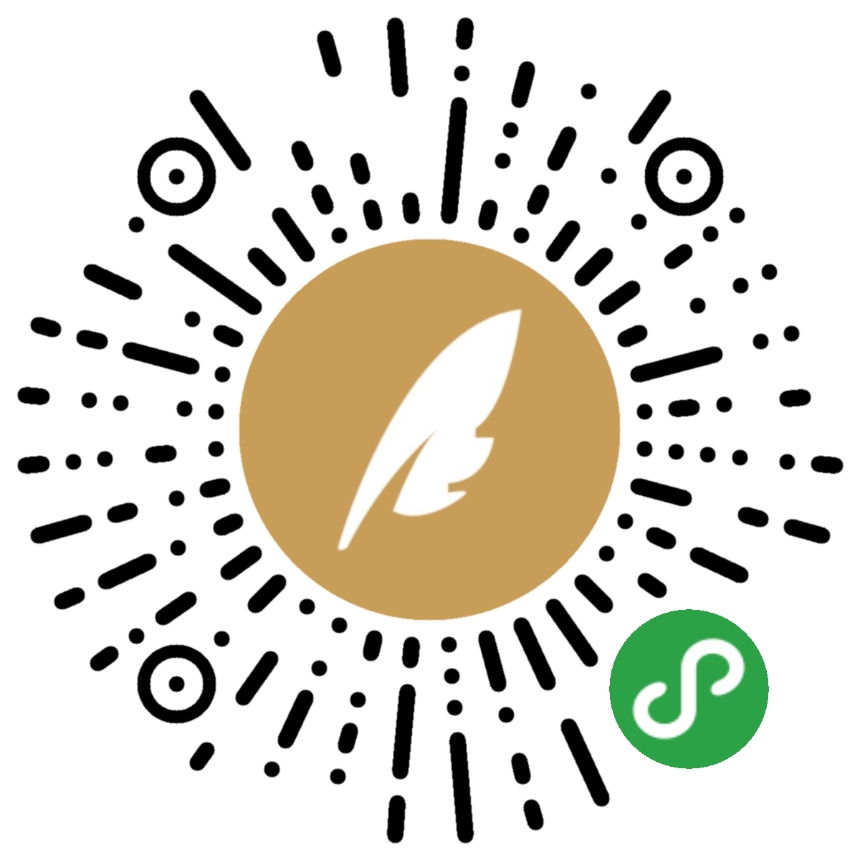
扫一扫,领取大礼包
转载于:https://blog.51cto.com/sword221/18594


























 1430
1430





















Ctrl+Enter 发布
发布
取消